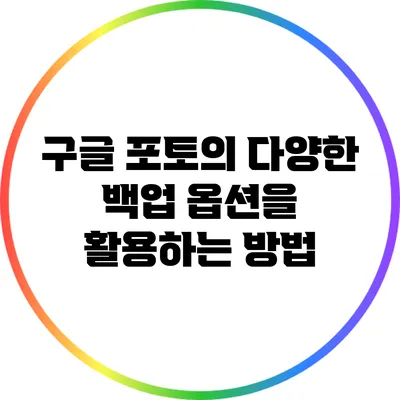구글 포토가 제공하는 다양한 백업 옵션 활용하기
사진과 비디오를 잃어버리는 것은 누구에게나 큰 슬픔을 줍니다. 그래서 우리는 중요한 순간들을 안전하게 보관하는 방법을 찾아야 해요. 구글 포토는 당신의 사진과 비디오를 안전하게 저장할 수 있는 다양한 백업 옵션을 제공합니다.
✅ 구글 드라이브에 사진을 자동으로 백업하는 방법을 알아보세요.
구글 포토의 기본 기능
구글 포토는 클라우드 기반의 사진 및 비디오 저장 서비스로, 사용자가 쉽고 편리하게 콘텐츠를 관리하고 백업할 수 있도록 돕습니다. 기본 기능에는 다음과 같은 것들이 포함되어요:
자동 백업
구글 포토는 사용자가 지정한 폴더의 모든 사진과 비디오를 자동으로 백업해줍니다. 이를 활용하면 귀찮은 수동 작업 없이도 콘텐츠가 안전하게 저장될 수 있어요. 자동 백업을 설정하는 방법은 다음과 같습니다:
- 구글 포토 앱을 엽니다.
- 화면 오른쪽 상단의 프로필 아이콘을 클릭합니다.
- ‘사진 설정’을 선택하고, ‘백업 및 동기화’를 클릭합니다.
- 백업을 원하는 폴더와 화질 옵션을 설정합니다.
공유 앨범 만들기
구글 포토에서는 다른 사용자와 공유 앨범을 만들 수 있어요. 이 기능은 가족이나 친구와 특별한 순간을 쉽게 공유할 수 있는 좋은 방법입니다. 공유 앨범을 만들기 위한 단계는 다음과 같아요:
- 구글 포토 앱에서 ‘앨범’을 선택합니다.
- 새로운 앨범을 만들고, 사진을 추가합니다.
- ‘공유’ 버튼을 클릭하여 다른 사용자와 앨범을 공유합니다.
✅ 클라우드에 데이터를 안전하게 저장하는 비결을 알아보세요.
다양한 백업 옵션
구글 포토에서는 여러 가지 백업 옵션을 제공합니다. 이 옵션들을 잘 활용하면 개인의 필요에 맞게 사진을 관리할 수 있어요.
광고 없는 무료 저장공간
구글 포토는 사용자에게 광고 없는 무료 저장공간을 제공합니다. 하지만 무료 저장공간은 제한적이므로, 사용자는 사진과 비디오의 용량을 신중하게 관리해야 해요.
고화질 vs 원본 화질
구글 포토에서는 고화질 옵션과 원본 화질 저장 옵션을 선택할 수 있습니다. 각각의 특징은 다음과 같아요:
| 저장 옵션 | 특징 |
|---|---|
| 고화질 | 사진을 압축하여 저장, 용량 절약 가능 |
| 원본 화질 | 화질 손실 없이 원본 파일 저장, 용량 사용이 많음 |
고화질로 저장하기를 원하신다면, 사진의 퀄리티가 약간 떨어질 수 있지만, 더 많은 사진을 저장할 수 있는 장점이 있어요. 반면에 엄청난 디테일이 필요한 사진을 원본 화질로 유지하고 싶다면, 충분한 저장공간이 필요하답니다.
자동 정리 기능
구글 포토는 사용자가 업로드한 사진과 비디오를 자동으로 정리하는 기능도 제공해요. 예를 들면, 장소, 날짜, 인물 등으로 자동 분류해주기 때문에 원하는 사진을 쉽게 찾을 수 있습니다.
✅ 구글 포토 백업 옵션의 모든 혜택을 지금 알아보세요.
추가적인 팁과 고려사항
다양한 백업 옵션을 사용할 때 몇 가지 주의해야 할 사항들이 있어요:
- 정기적으로 용량 확인하기: 정기적으로 구글 드라이브의 저장공간을 점검하여 필요한 경우 정리해 주세요.
- 백업 설정 확인하기: 새로운 기기로 전환할 경우, 백업 설정이 제대로 되어 있는지 확인해야 해요.
- 데이터 보호를 위한 2단계 인증: 구글 계정의 안전성을 위해 2단계 인증을 활성화하시면 좋습니다.
결론
구글 포토는 사진과 비디오를 안전하게 보관할 수 있는 매우 유용한 도구입니다. 다양한 백업 옵션을 통해 사용자는 자신의 필요에 맞게 콘텐츠를 저장하고 관리할 수 있어요. 구글 포토의 기능을 잘 활용하면 중요한 순간들을 안전하게 보관하는 데 큰 도움이 될 것입니다! 지금 바로 구글 포토의 백업 옵션을 설정해 보세요. 여러분의 소중한 기억들을 안전하게 지켜줄 거예요.
자주 묻는 질문 Q&A
Q1: 구글 포토의 자동 백업 기능은 어떻게 설정하나요?
A1: 구글 포토 앱을 열고, 프로필 아이콘을 클릭한 후 ‘사진 설정’에서 ‘백업 및 동기화’를 선택하면 백업할 폴더와 화질 옵션을 설정할 수 있습니다.
Q2: 구글 포토에서는 어떤 저장 옵션이 있나요?
A2: 구글 포토는 고화질과 원본 화질 두 가지 저장 옵션을 제공합니다. 고화질은 사진을 압축하여 저장하는 반면, 원본 화질은 화질 손실 없이 원본 파일을 저장합니다.
Q3: 구글 포토의 공유 앨범은 어떻게 만들 수 있나요?
A3: 구글 포토 앱에서 ‘앨범’을 선택해 새로운 앨범을 만든 후 사진을 추가하고, ‘공유’ 버튼을 클릭하여 다른 사용자와 앨범을 공유할 수 있습니다.